EdgeRouter - EdgeRouter 入门指南
概述
本文介绍了如何连接和设置 EdgeRouter 。在许多不同的环境中,需要根据各自网络环境进行相应的调整。本文将教您如何快速对 EdgeRouter 进行快速设置。
注意事项和要求:
- 从 EdgeOS v1.4.0 固件开始,图形化界面中新增了设置向导工具。您可以要先升级到最新固件才能看到。阅读 本文 了解如何升级固件。
- 本文适用于所有最新固件版本的 EdgeRouter 型号。
目录
连接设备

1.通过网线将 PC 连接到 EdgeRouter 上的 eth0 口。
2.将计算机 IP 配置为 192.168.1.X/24 (例如 192.168.1.11,且 X 不为 1)。
Windows 操作系统
以 Windows 10 为例,打开
设置>网络和 Internet >状态>更改适配器选项
修改以太网适配器的 IPv4 设置。
以太网适配器属性> Internet 协议版本 4(TCP / IPv4)>属性
手动输入以下信息:
**IP 地址:** 192.168.1.11
**子网掩码:** 255.255.255.0
**默认网关:** <不填>
**DNS 服务器:** <不填>
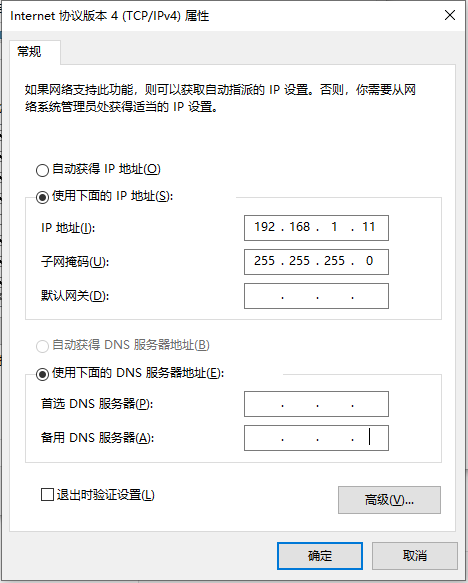
macOS 操作系统
在 macOS 操作系统上,打开
系统偏好设置>网络> (选择对应的)以太网适配器
手动输入以下信息:
**IP 地址:** 192.168.1.11
**子网掩码:** 255.255.255.0
**路由器:** <不填>
**DNS 服务器:** <不填>
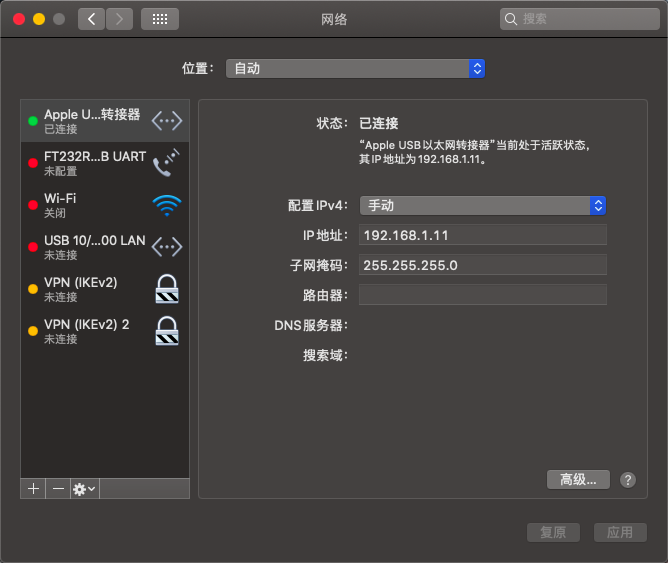
注意: 如果连接了 Wi-Fi,可能会与 EdgeRouter 的连接冲突。请先关闭您电脑的 Wi-Fi 功能。
3.打开网页浏览器,在地址栏输入 https://192.168.1.1。
4.使用默认账户密码登录到路由器。
**Username:** ubnt
**Password:** ubnt
- 确认固件版本,如有需要可升级到最新版本固件。参考本页面下载最新版本固件。
运行 Basic Setup Wizard(配置向导)
在 Basic Setup Wizard (配置向导)下,可以快速设置路由器连接到互联网,并同时启用默认防火墙,建立一个局域网,并新增 DHCP 服务器。上述每个功能都将在本文中进行解说。
注意:运行配置向导会将原配置完全覆盖,注意如果之前有配置过请注意备份好配置,尤其是记录好宽带帐户。最后需要重启才能生效。
1.进入 Wizards 选项卡并打开配置向导。
Wizards > Basic Setup
2.选择路由器的 eth0 口做为 WAN 口来连接到运营商光猫,并在该接口上定义上网类型。
(注:其它接口会相应配置为 LAN 口)
互联网连接类型为:
DHCP常见于公司或家庭,由上级网络通过 DHCP 派发 IP 地址Static IP常见于公司网络,使用运营商指定的静态 IP 地址,具体需咨询运营商PPPoE常见于家庭宽带接入,运营商通过 PPPoE 对您的网络连接进行身份验证,具体帐户密码需咨询运营商
注意:
- 建议将运营商光猫配置为桥接模式。此设置会将公网 IP 从 ISP 光猫直连到 EdgeRouter
- 将公网 IP 直接派发给 EdgeRouter 可以开放其它功能,同时还可以避免由多重 NAT 导致的性能下降
其它可用选项是:
VLANISP提供 FTTH(光纤到户)并通过 VLAN 来将网络、IPTV 和语音服务分开。使用此选项可以用 VLAN ID 标签来区分网络连接。Firewall防火墙默认启用。可以阅读此文章了解防火墙策略的详细信息。LAN IP Address默认设置为 192.168.1.1/24,如果上级路由提供同样网段时会造成网络冲突,建议修改成不同的网段。DHCP Server默认启用,用于为终端自动派发地址。UsernameEdgeRouter 的管理密码,默认设置为 ubnt。建议您修改以确保安全。
3.应用更改,并在出现提示时重启路由器。
4.重插网线,将 eth0 连接到上行网络(宽带接入),其他端口连接到您的 LAN (交换机或者 PC)。
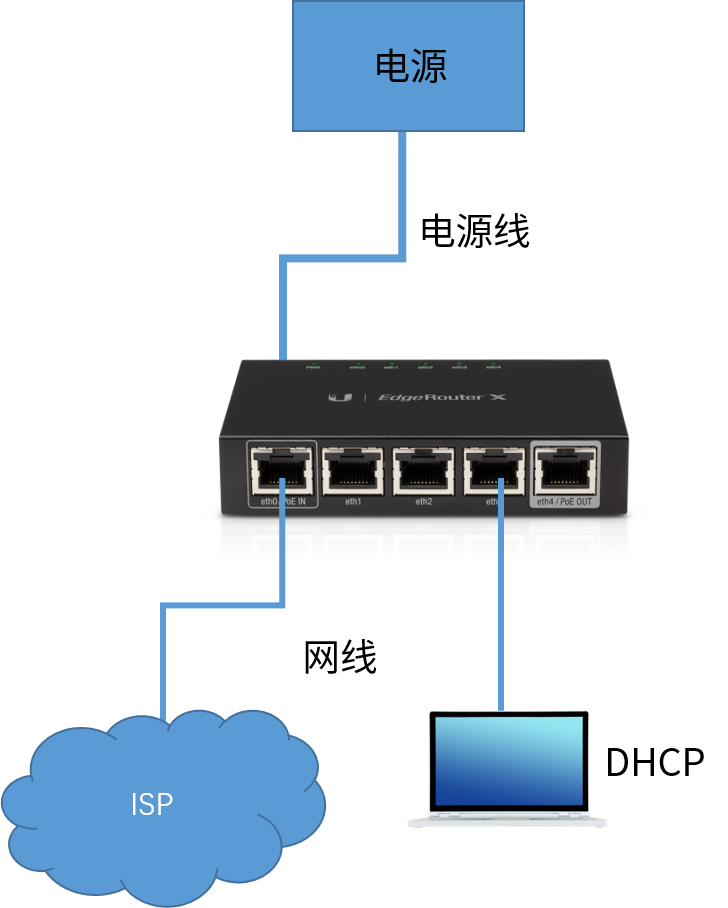
注意: 如果在向导中启用了 DHCP 服务器,计算机的以太网连接可以改回到 DHCP 来自动获取 IP 地址。

